鼠标上下移动不灵敏 鼠标灵敏度调节教程
现代电脑操作中,鼠标作为最常用的输入设备之一,其灵敏度调节对于操作体验至关重要,有时候我们会遇到鼠标上下移动不够灵敏的情况,这可能会影响我们的工作效率和游戏体验。了解如何调节鼠标的灵敏度是非常重要的。接下来我们将介绍一些简单的鼠标灵敏度调节教程,帮助您解决这个问题。
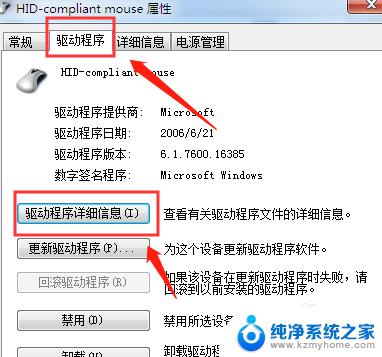
鼠标上下移动不灵敏 鼠标灵敏度怎么调
鼠标滑轮上下滚动失灵修复方法/步骤
1、使用注册表解决方法,先进入注册表。方法,在桌面的开始处,打开开始菜单,然后打开“运行”程序,也可以直接用Win + R打开“运行”程序,在编辑框中输入regedit命令,按“确定”。
2、进入注册表后,先选择“HKEY_CURRENT_USER”这一根键项,然后打开其子项,在子项中找到“Control Panel”项。
3、接着打开“Control Panel”的子项,找到“Dosktop”这一项。
4、然后把焦点移到“Dosktop”的右侧窗口,拖动滚动条,找到“WheelScrollLines”这一项。
5、然后在“WheelScrollLines”上右键,打开右键菜单,选择其中的”修改“命令。
6、弹出一个编辑字符串窗口,在”数据数值“下,有一个编辑框,这一值经常容易被病毒或系统错误而更改。
7、将数据数值的值修改为”3“,然后按”确定“保存并退出窗口。再退出注册表。
8、来到桌面,打开开始菜单,点击”关闭计算机“,在关机界面,选择”重启“按钮,计算机重启后,鼠标滑轮的问题就能解决了。
对注册表相关修改相信遇到的鼠标滑轮不能正常使用的问题也能轻松的解决,当然这种方法只是针对系统问题导致鼠标不能正常使用才有效。如果是病毒或鼠标本身问题的话,那么建议对系统进行查杀或更换鼠标试试。
鼠标灵敏度怎么调
鼠标的灵敏度,对于多数的人而言。购买时设置的默认的值就行了,默认值是比较合适 的值,在玩游戏的时候,有必要将鼠标调的敏捷度高一些。
方法/步骤
1.打开桌面上左下角开始,找到设置。
2.鼠标移向设置在设置 ,会弹出控制面板。
3.找到控制面板里的鼠标 ,点击打开。
4.在鼠标属性框里,点击指针选项。
5.在中间有调节鼠标速度选项,设得越快就越灵敏。
6.设置好后,点击应用,最后点击确定就可以了。
以上就是鼠标上下移动不灵敏的全部内容,还有不懂得用户就可以根据小编的方法来操作吧,希望能够帮助到大家。
鼠标上下移动不灵敏 鼠标灵敏度调节教程相关教程
- 电脑鼠标怎么调节灵敏度 电脑鼠标灵敏度调节方法
- pubg鼠标灵敏度怎么调最稳 绝地求生端游灵敏度调整教程
- macbook鼠标灵敏度怎么调 如何调整苹果电脑鼠标的灵敏度
- 鼠标上下滚动调音量了怎么换 如何调整鼠标滚轮的音量调节灵敏度
- 鼠标滚轮点击失灵 鼠标滚轮不灵敏无法滚动怎么办
- 鼠标左键有时候失灵怎么办 鼠标左键不灵敏如何调整
- 网吧罗技鼠标怎么调灵敏度 网吧鼠标DPI灵敏度级别设置方法
- windows提高指针精确度 如何调整鼠标灵敏度来提高鼠标精确度
- 联想无线鼠标滚轮上下失灵 鼠标滚轮不能滚动怎么办
- 鼠标滚轮 失灵 鼠标滚轮上下滚动无效怎么处理
- 一个耳机连不上蓝牙 蓝牙耳机配对失败
- word 文档怎么设置成excel word如何导入excel
- mobi的文件怎么打开 mobi文件如何打开
- 手提电脑键盘解锁按哪个键 笔记本电脑键盘密码忘记了怎么打开
- 电脑键盘灯怎么一直亮 笔记本键盘灯如何设置长亮
- 如何破解不允许截屏 解除应用截屏限制的方法
电脑教程推荐